Además de permitir el intercambio de mensajes, WhatsApp también te permite realizar llamadas telefónicas o Videollamadas de WhatsApp sin costo. Por supuesto, para aprovechar estas funciones, necesitará una conexión a Internet: por lo que debe usar su línea de datos o una red WiFi. Tambien usted puede usuarios de videollamadas y solo teléfonos que tienen WhatsApp: si algún contacto de tu libreta de direcciones no tiene WhatsApp, no podrás llamarlo con este método.
En este artículo te mostraremos lo sencillo que es hacer videollamadas con WhatsApp, y llamadas, y lo que necesitas para hacerlo.
importante: Asegúrese de tener una conexión a Internet sólida y estable cuando intente realizar o recibir videollamadas. Esto se debe a que una mala conexión afectará la calidad de la llamada telefónica al comprometer el audio y el video. Todo dependerá de la señal de la red o de la potencia del WiFi al que estés conectado.
El único pequeño defecto de las llamadas telefónicas de WhatsApp es que, desafortunadamente, a través de WhatsApp Web aún no es posible realizar ni llamadas ni videollamadas.
índice
- Procedimiento de Android
- Ingresa iPhone y iPad
Llamada y videollamada de WhatsApp con Android
Para videollamadas con WhatsApp en Android, todo lo que tienes que hacer es abrir la aplicación y seleccionar el chat de la persona a llamar o videollamada, luego de lo cual solo debes toca el ícono de videollamada. Una vez iniciada la llamada telefónica, solo debes esperar a que el remitente conteste pero si esto no sucede debes saber que es posible que la persona a la que llamas no esté en línea.
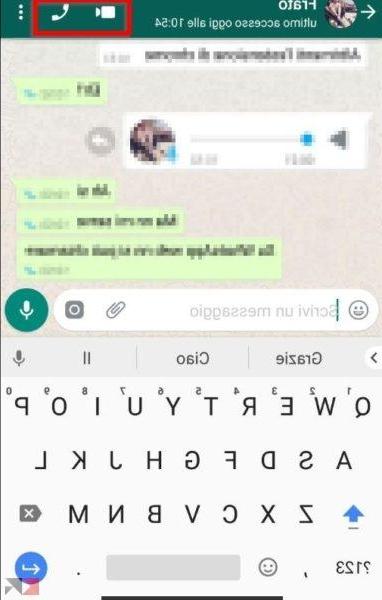
De hecho, siempre lo oirás sonar incluso si en el otro lado la persona no está conectada en ese momento o no tiene conexión disponible. En cualquier caso, la persona a la que llamó encontrará una notificación de la videollamada de WhatsApp perdida.
Con responder una videollamada de WhatsApp o a uno llamar puedes elegir entre varias opciones: aparecerán los botones responder, Rifiuta, Recuerdame e Mensaje (para rechazar la videollamada con un breve mensaje de respuesta).
Llamada y videollamada de WhatsApp con iPhone y iPad
También en este caso el procedimiento para realizar videollamadas con WhatsApp en iPhone y iPad es realmente muy sencillo.
- Abra el chat con la persona deseada y toque el icono en la parte superior derecha.
- Espere a que la persona del otro lado conteste su llamada.

Te recuerdo que oirás sonar el teléfono incluso si el contacto al que estás intentando hacer una videollamada o el teléfono no está conectado a Internet. En cualquier caso, si no responde, el destinatario encontrará una notificación de videollamada de WhatsApp perdida y sabrá que ha intentado contactar con él.
Al igual que en Android, incluso en iPhone y iPad para responder a una videollamada puede elegir entre varias opciones: de hecho aparecerán los botones responder, Rifiuta, Recuerdame e Mensaje (para rechazar la videollamada con un breve mensaje de respuesta).


























